Giới thiệu Windows Server 2008
Hệ Điều Hành Windows server 2008 kế thừa điểm mạnh của những phiên bản windows server trước đó , bổ sung những tính năng mới và nhưng cải tiến vượt trội như: công nghệ ảo hóa , tăng cường về bảo mật , công cụ hỗ trợ quản trị hệ thống…., Giúp tiết kiệm thời gian và giảm chi phí góp phần cũng cố hạ tầng công nghệ thông tin của doanh nghiệp .
Những điểm đáng chú ý của windows server 2008 :
- Window server 2008 có một nền tảng ổn định và tin cậy
- Công nghệ ảo hóa ( Virtualization )
- Cải tiến về Web Server
- Nâng cao độ bảo mật
Các Phiên bản của Windows Server 2008
Windows Server 2008 gồm có 8 phiên bản : Windows Server 2008 Standard , Windows Server 2008 Enterprise , Windows Server 2008 Datacenter , Windows Web Server 2008, Windows Server 2008 for Itanium-Based Systems , Windows Server 2008 Standard Without Hyper-V,Windows Server 2008 Enterprise Without Hyper-V,Windows Server 2008 Datacenter Without Hyper-V
Cài đặt Windows Server 2008 Enterprise
Bạn có thể download Windows Server 2008 ( dùng tài khoản fshare ) bạn để lại comment ThinhNguyen sẽ cấp cho bạn 1 user VIP để download tại Fshare.
Để cài đặt windows Server 2008 (x86) , bạn cần đảm bảo cấu hình phần cứng của mình như sau :
Bộ Vi xử lý : Tốc độ >= 2GHz
Bộ Nhớ RAM : >=2GHz
HDD : >=120GB
Các bước cài đặt windows Server 2008 :
Khởi động máy tính từ DVD Windows Server 2008 Enterprise ( ở đây mình sử dụng file iso làm demo cho các bạn và sử dụng máy ảo đề thực hiện ) lựa chọn ngôn ngữ dùng để cài đặt cùng những thông tin liên quan và bấm Next
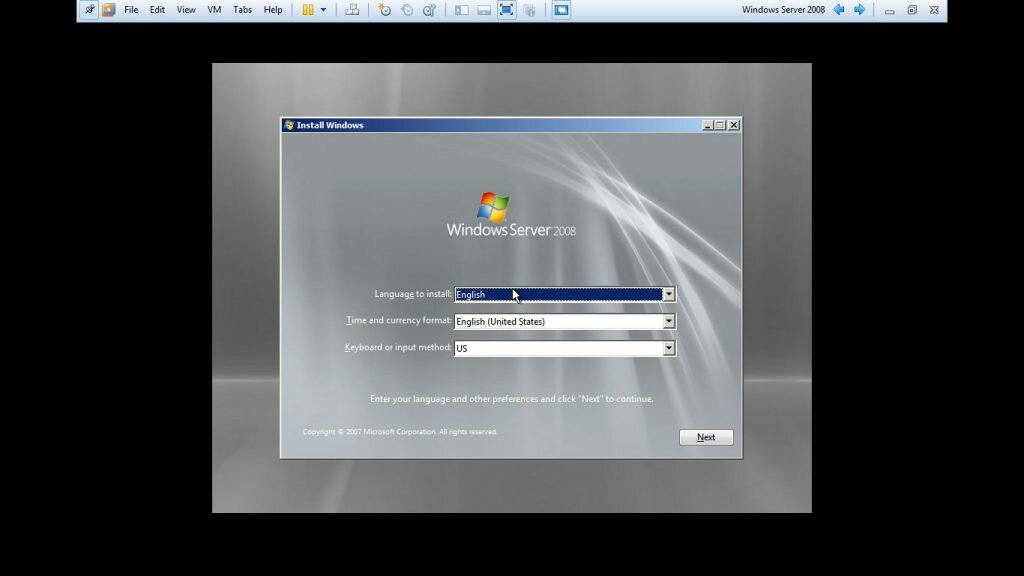
Bấm Instal now để bắt đầu cài đặt .Nếu muốn phục hối hệ thống bạn kích vào tuy chọn Repair your computer
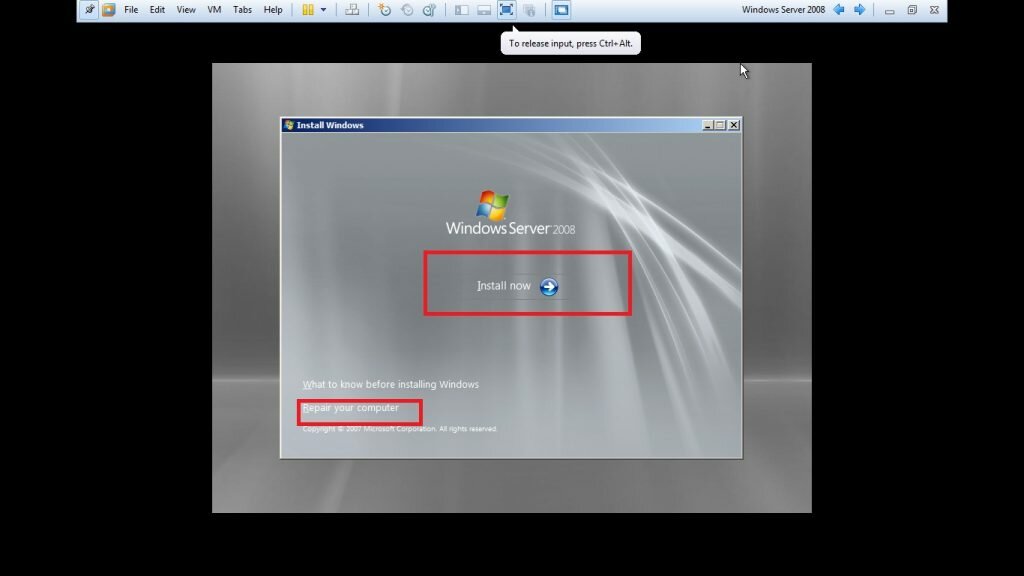


Trong màn hình Where install windows , nếu HDD của bạn được trình cài đặt tự động nhận ra , bạn tạo các phần vùng của mình bằng cách sử dụng các chức năng New, Format . Ngược lại , nếu đĩa cứng của bạn không xuất hiện , rất có thể driver dành cho thiết bị của bạn chưa được tích hợp sẵn trên windows. Trong trường hợp này, bạn cần sử dụng chức năng Load Driver để cài đặt driver cần thiết .
Bạn nút Next ngay khi bạn tạo xong các phân vùng của mình.

Đến bước này Windows Server 2008 đã có đầy đủ các thông tin chuẩn bị và tiến hành setup Windows Server 2008

Trong quá trình cài đặt , hệ thống sẽ khởi động lại khá nhiều lần để thự hiện các thao tác cấu hình cần thiết .
Khi tiến trình cái đặt hoàn thành , hệ thống tự động đăng nhập với tài khoản Administrator . Vì mật khẩu mặc định của Administrator khi cài đăt là rỗng, nên trong lần đăng nhập đầu tiên, hệ thông yêu cầu bạn thay đổi mật khẩu ngay lập tức.

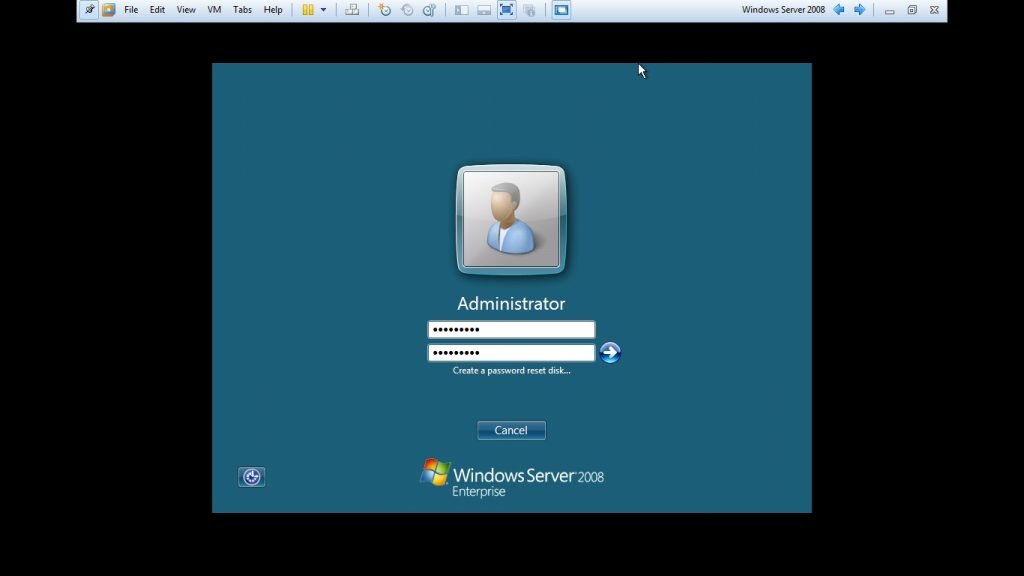
Khi thông báo ” Your password has been changed ” xuất hiện , bạn bấm nút OK để đăng nhập vào Windows Server 2008
ThinhNguyen






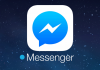







[…] 0000 by ThinhNguyen , December 8, 2014 […]
có thể cho em tài khoản của fshare để tải win server 2008 được không ạ?
inbox facebook bạn nhé cho bạn mượn account vip !
ban truy cập tài khoan vip free fshare nha : pass 913341
ThinhNguyen
cảm thấy không hửu ích chút nào. cái này chỉ thực hiện trên máy ảo hoặc server chưa cài đặt ( HDD =0 ) chứ ra gặp server ngoài thì ngáp… nghỉ khỏe đi
có bản 32bit k